Sistemul de plată fără contact Google Pay vă permite să adăugați un card bancar la un smartphone cu un cip NFC și să plătiți ulterior achizițiile prin aplicarea dispozitivului la terminal. În ciuda simplității modului de adăugare a unui card la Google Pay, mulți oameni continuă să întrebe despre nuanțele acestui lucru și, în special, despre ceea ce privește cardurile de transport și de reducere.
Cuprins
Cum asociez un card?
Adăugarea cardurilor și utilizarea lor ulterioară ca instrument de plată este disponibilă pentru proprietarii de smartphone-uri care rulează sistemul de operare Android cel puțin versiunea 5.0.
Este necesar un cip NFC — prin intermediul acestuia sunt transmise datele de plată către terminal.
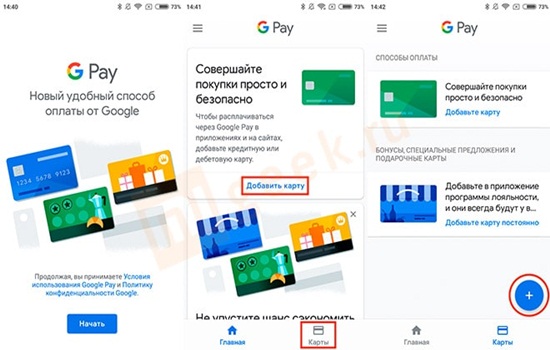
În plus, trebuie să vă asigurați că banca emitentă a cardului acceptă Gpay. În Rusia, aproape toate instituțiile importante sunt conectate la acest sistem, inclusiv Sberbank, Tinkoff, Alfa-Bank, VTB și alte companii financiare. Adăugarea unui card este ușoară, pentru aceasta trebuie să:
- Descărcați programul Google Pay pe telefon, ceea ce puteți face în Play Market.
- Conectați-vă la propriul dvs. cont Google sau alegeți unul autorizat pe telefon.
- Mergeți la meniul „Plată” și apăsați butonul marcat cu „+”.
- Orientați camera cu scanare automată către card, este important ca numerele de pe card să se poată distinge.
- Dacă datele nu au putut fi scanate, trebuie să le introduceți manual. Acestea sunt numele și prenumele titularului contului, numărul cardului, data expirării cardului și codul CVC de pe spate. Printre datele solicitate de Google Pay se numără și adresa, care se introduce în limba rusă sau engleză.
- Sunteți de acord cu termenii de utilizare a serviciului.
- Așteptați verificarea datelor trimise și confirmați-o cu codul primit în mesajul SMS.
După aceste acțiuni, cardul va fi conectat la telefon, dar va trebui să activați protecția prin amprentă sau cod. Cardul adăugat va fi taxat cu o sumă mică de bani — aproximativ 1 $, care este necesară pentru a verifica funcționalitatea acestuia. Cardul adăugat va fi afișat în meniul principal al serviciului, puteți transfera bani de pe acesta pentru a plăti bunuri și servicii.
Ce trebuie să faceți dacă există mai multe carduri?
Mulți utilizatori de smartphone-uri au mai multe carduri bancare care sunt utilizate în viața de zi cu zi, astfel încât întrebarea cât de multe carduri pot fi adăugate la Google Pay este una comună. Uneori acestea aparțin chiar unor bănci diferite, dar problema cum să adăugați un al doilea card la Google Pay pur și simplu nu există.
Oficial, serviciul de plată nu are restricții privind numărul de carduri pe care le puteți adăuga, va trebui să selectați unul singur în mod implicit.
Aceasta înseamnă că instrumentul de plată selectat va fi aplicat fără nicio alegere suplimentară, deci trebuie să bifați cardul care are întotdeauna bani pe el. Ar trebui să adăugați mai multe carduri la Google Pay în același mod ca primul — apăsând pictograma „+” în aplicație și introducând detalii unice.
În viitor, aveți nevoie de o alegere la plată, atunci când deschideți aplicația și selectați cardul înainte de a transfera fonduri. Apoi va rămâne doar să confirmați tranzacția.
Cum să dezlegați cardul din Google Pay, este, de asemenea, intuitiv. Trebuie să selectați un card în lista generală și să țineți degetul pe el timp de câteva secunde. Apoi, se apasă butonul de ștergere și se confirmă acțiunea, după care înregistrarea va fi ștearsă din telefon.
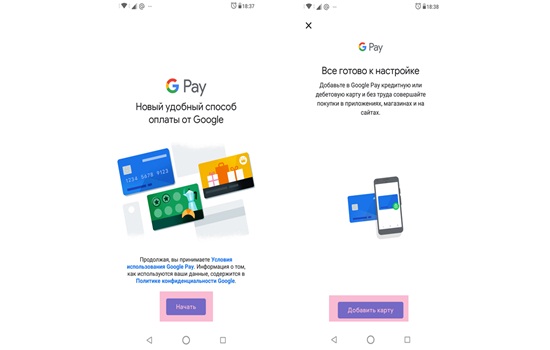
Adăugarea „Troika”
Cardul Troika este utilizat pentru a plăti călătoria cu mijloacele de transport în comun din Moscova, inclusiv transportul terestru și metroul. Este incomod să folosiți cardul tot timpul, deoarece, pe lângă faptul că devine inutilizabil, acesta poate fi pierdut cu ușurință.
În prezent, nu este posibilă adăugarea cardului Troika la aplicația G Pay, deoarece primăria Moscovei nu are astfel de acorduri cu compania de dezvoltare. Deși până la sfârșitul anului 2019, posibilitatea de a încărca Troika în portofel va fi încă disponibilă, cel puțin asta promite Direcția metroului din Moscova.
Pentru moment, rămâne posibilă utilizarea funcționalității Troika prin intermediul unei aplicații Mobile Ticket speciale
.aceasta va presupune mai multe manipulări decât în cazul cardurilor bancare, precum și schimbarea cartelelor SIM, așa cum cere tehnologia. Opțiunea este disponibilă pentru abonații MTS, Megafon și Beeline, ca cei mai mari operatori care participă la program. Astfel, activarea Troicii pe telefon are loc conform următorilor pași:
- Este achiziționată o nouă cartelă SIM cu un cip responsabil pentru transferul datelor de plată. Pentru clienții existenți, este posibilă înlocuirea cartelei cu una mai modernă complet gratuit.
- Cartela SIM este activată prin trimiterea unui mesaj la 3210 sau este conectată în meniul SIM, unde este selectată coloana „Bilet mobil”. Operatorul va trimite clientului instrucțiunile care trebuie urmate pentru a atașa Troika.
- Pe soldul telefonului trebuie să fie cel puțin 160 de ruble, deoarece imediat pentru biletul mobil vor fi debitate 150 de ruble, care vor fi transferate în contul serviciului.
- Pentru a plăti, pur și simplu puneți telefonul la validator cu capacul din spate și vizualizați un mesaj despre plata cu succes a tarifului.
Puteți monitoriza constant soldul cardului Troika utilizând aplicația My Fare. Aceasta este potrivită pentru versiunea Android 4.0 sau superioară și necesită, de asemenea, un cip NFC în dispozitiv. La înregistrarea unui cont personal, se introduc numele și prenumele clientului, numărul de telefon și adresa de e-mail, fiind necesară și o parolă.
Apoi se adaugă cardul, punându-l pe partea din spate a telefonului. Ca urmare, pe ecran ar trebui să apară o notificare cu privire la biletul înregistrat, iar prin intermediul programului va deveni disponibilă funcția de vizualizare a biletului, reîncărcarea acestuia online. Cum să legați un card la Android Pay prin acest serviciu — nu se știe, servește doar pentru a controla soldul.

Carduri de fidelitate și altele
În aplicația Google Pay pot fi atașate nu numai carduri de plată, ci și carduri care participă la programe bonus. Acestea sunt tot felul de oferte de reduceri, acumulatori de bonusuri și carduri cadou achiziționate în lanțuri de magazine.
Pentru a evita încărcarea portofelului cu carduri de plastic, le puteți adăuga la aplicația Google Pay și puteți utiliza versiunea electronică. Pentru a le adăuga, există un element „Carduri cadou” sau „Program de loialitate” în partea de jos a programului, în funcție de tipul de instrument, trebuie să selectați secțiunea de meniu. În general, procesul ulterior nu este diferit de adăugarea instrumentelor de plată:
- Este selectată compania care a emis cardul necesar. În mod implicit, aplicația caută variantele cele mai apropiate, dar le puteți selecta în căutare și prin introducerea numelui.
- Dacă societatea se află pe listă, făcând clic pe aceasta se va deschide o cameră în care trebuie plasat codul de bare de pe card. În caz de dificultăți de citire, opțiunea de introducere manuală a datelor, activată prin apăsarea butonului corespunzător, va fi utilă.
- Cardul va fi adăugat instantaneu, iar dacă este necesar să îl utilizați, acesta trebuie selectat din lista din program.
Tichetele cadou pot fi adăugate în același mod, acestea putând fi citite fără a utiliza un card obișnuit.
Nu puteți adăuga un card de fidelitate la Google Pay din afara listei, chiar dacă selectați o companie terță, numărul pur și simplu nu este recunoscut.
Dacă apar probleme

Atunci când încercați să adăugați carduri la Google Pay, pot apărea dificultăți legate atât de aplicația în sine, cât și de nuanțele de cooperare dintre emitentul cardului și Google Corporation. Cele mai frecvente probleme sunt următoarele:
- smartphone-ul nu este proiectat să funcționeze cu Google Pay — singura modalitate de a rezolva problema este achiziționarea unui dispozitiv nou;
- banca sau magazinul care a emis cardul nu cooperează cu Google — nu puteți decât să așteptați să înceapă interacțiunea;
- sistemul de operare nu se potrivește condițiilor aplicației — dacă telefonul permite acest lucru, trebuie să faceți upgrade la versiunea sistemului de operare mai mare de 5.0;
- telefonul nu are modul NFC sau acesta este oprit;
- cardul este deteriorat, din cauza căruia nu este adăugat în modul automat — datele trebuie introduse manual.
Nu dorind să rezolve problema, mulți oameni întreabă cum să elimine Google Payments. Pentru a face acest lucru, sunt utilizate funcțiile încorporate ale sistemului de operare. Este suficient să țineți degetul pe pictograma aplicației de pe ecranul de pornire și apoi să o mutați la secțiunea de dezinstalare.
Aplicația Google Pay este utilizată pentru a plăti achizițiile cu carduri bancare prin intermediul modulului NFC al smartphone-ului. Trebuie doar să adăugați un card utilizând funcționalitatea încorporată, iar Google Pay acceptă două sau mai multe carduri. Acestea pot fi chei de programe de fidelizare și carduri cadou.
Data publicării: 7-22-2024
Actualizare data: 7-22-2024






